Uživatelská příručka pro iPod touch
- Vítejte
- Novinky v systému iOS 12
-
- Probuzení a odemknutí
- Seznámení se základními gesty
- Orientace na ploše a v aplikacích
- Změny nastavení
- Pořízení snímku obrazovky
- Nastavení hlasitosti
- Změna nebo vypnutí zvuků
- Hledání obsahu
- Použití a přizpůsobení Ovládacího centra
- Otevření a uspořádání zobrazení dnešního dne
- Přístup k funkcím z uzamčené obrazovky
- Cestování s iPodem touch
- Nastavení času u obrazovky, povolených limitů a omezení
- Synchronizace iPodu touch pomocí iTunes
- Dobíjení a monitorování baterie
- Význam stavových ikon
-
- Kalkulačka
- Najít přátele
- Najít iPhone
-
- Prohlížení fotek a sledování videí
- Úpravy fotek a videí
- Uspořádání fotek v albech
- Hledání ve Fotkách
- Sdílení fotek a videí
- Prohlížení vzpomínek
- Hledání osob ve Fotkách
- Procházení fotek podle místa
- Použití Fotek na iCloudu
- Sdílení fotek ve sdílených albech na iCloudu
- Použití funkce Můj fotostream
- Tisk fotek
- Akcie
- Tipy
- Počasí
-
- Příslušenství dodávané s iPodem touch
- Připojení zařízení Bluetooth
- Streamování zvuku a videa do jiných zařízení
- Ovládání zvuku na více zařízeních
- AirPrint
- Použití klávesnice Magic Keyboard
- Handoff
- Použití univerzální schránky
- Zahajování a příjem Wi‑Fi hovorů
- Použití iPhonu jako Wi‑Fi hotspotu
- Přenos souborů pomocí iTunes
-
-
- Začínáme s funkcemi zpřístupnění
- Zkratky zpřístupnění
-
-
- Zapnutí a procvičování VoiceOveru
- Změna nastavení VoiceOveru
- Seznámení s gesty VoiceOveru
- Ovládání iPodu touch pomocí gest VoiceOveru
- Ovládání VoiceOveru pomocí rotoru
- Používání klávesnice na obrazovce
- Psaní prstem
- Ovládání VoiceOveru z klávesnice Magic Keyboard
- Psaní Braillovým písmem na displej s použitím VoiceOveru
- Použití braillského řádku
- Použití VoiceOveru v aplikacích
- Předčítání výběru, předčítání obsahu obrazovky a odezva psaní
- Zvětšení obsahu obrazovky
- Lupa
- Nastavení displeje
-
- Asistovaný přístup
- Copyright
Použití lístků ve Walletu na iPodu touch
Lístky uložené v aplikaci Wallet ![]() můžete využít jako poukázky v obchodě, palubní vstupenky při nástupu do letadla a podobně.
můžete využít jako poukázky v obchodě, palubní vstupenky při nástupu do letadla a podobně.
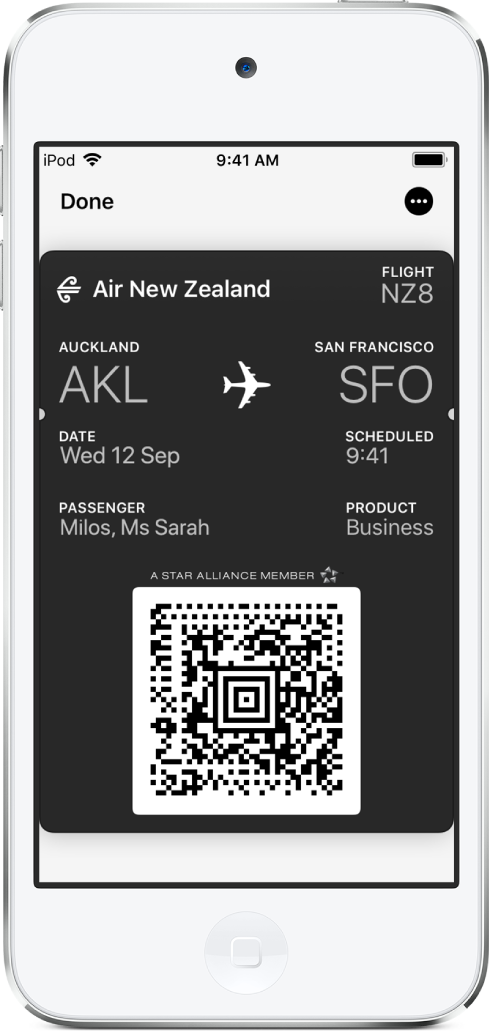
Použití lístku s QR kódem nebo čárovým kódem
Objeví‑li se na uzamčené obrazovce oznámení o lístku, klepněte na toto oznámení. V opačném případě otevřete aplikaci Wallet
 a pak klepněte na požadovaný lístek.
a pak klepněte na požadovaný lístek.Podržte QR kód nebo čárový kód před čtečkou.
Děkujeme za zpětnou vazbu.